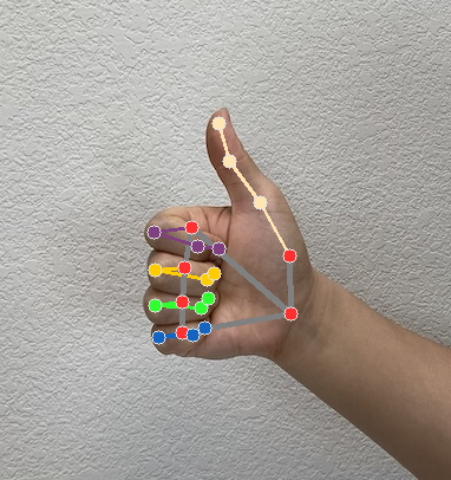La tarea del Reconocedor de gestos de MediaPipe te permite reconocer gestos manuales en tiempo real y proporciona los resultados reconocidos de los gestos manuales y los puntos de referencia de las manos detectadas. En estas instrucciones, se muestra cómo usar el Reconocedor de gestos con aplicaciones para iOS.
Puedes ver esta tarea en acción en la demo web. Para obtener más información sobre las funciones, los modelos y las opciones de configuración de esta tarea, consulta la descripción general.
Ejemplo de código
El código de ejemplo de MediaPipe Tasks es una implementación básica de una app de Gesture Recognizer para iOS. En el ejemplo, se usa la cámara de un dispositivo iOS físico para detectar gestos de la mano de forma continua y también se pueden usar imágenes y videos de la galería del dispositivo para detectar gestos de forma estática.
Puedes usar la app como punto de partida para tu propia app para iOS o consultarla cuando modifiques una app existente. El código de ejemplo del Gestor de gestos se aloja en GitHub.
Descarga el código
En las siguientes instrucciones, se muestra cómo crear una copia local del código de ejemplo con la herramienta de línea de comandos git.
Para descargar el código de ejemplo, sigue estos pasos:
Clona el repositorio de git con el siguiente comando:
git clone https://github.com/google-ai-edge/mediapipe-samplesDe manera opcional, configura tu instancia de git para usar el control de revisión disperso, de modo que solo tengas los archivos de la app de ejemplo de Gesture Recognizer:
cd mediapipe-samples git sparse-checkout init --cone git sparse-checkout set examples/gesture_recognizer/ios/
Después de crear una versión local del código de ejemplo, puedes instalar la biblioteca de tareas MediaPipe, abrir el proyecto con Xcode y ejecutar la app. Para obtener instrucciones, consulta la Guía de configuración para iOS.
Componentes clave
Los siguientes archivos contienen el código fundamental de la aplicación de ejemplo del Reconocedor de gestos:
- GestureRecognizerService.swift: Inicializa el Gesto de reconocimiento, controla la selección del modelo y ejecuta la inferencia en los datos de entrada.
- CameraViewController.swift: Implementa la IU para el modo de entrada de feed de cámara en vivo y visualiza los resultados.
- MediaLibraryViewController.swift: Implementa la IU para el modo de entrada de archivos de imagen fija y video, y visualiza los resultados.
Configuración
En esta sección, se describen los pasos clave para configurar tu entorno de desarrollo y codificar proyectos para usar el Reconocedor de gestos. Si deseas obtener información general para configurar tu entorno de desarrollo para usar tareas de MediaPipe, incluidos los requisitos de la versión de la plataforma, consulta la Guía de configuración para iOS.
Dependencias
El Gesto Recognizer usa la biblioteca MediaPipeTasksVision, que se debe instalar con CocoaPods. La biblioteca es compatible con apps de Swift y Objective-C,
y no requiere ninguna configuración adicional específica del lenguaje.
Para obtener instrucciones para instalar CocoaPods en macOS, consulta la guía de instalación de CocoaPods.
Para obtener instrucciones sobre cómo crear un Podfile con los pods necesarios para tu
app, consulta Cómo usar
CocoaPods.
Agrega el pod MediaPipeTasksVision en Podfile con el siguiente código:
target 'MyGestureRecognizerApp' do
use_frameworks!
pod 'MediaPipeTasksVision'
end
Si tu app incluye destinos de pruebas de unidades, consulta la Guía de configuración para iOS para obtener información adicional sobre cómo configurar tu Podfile.
Modelo
La tarea del Reconocedor de gestos de MediaPipe requiere un modelo entrenado que sea compatible con esta tarea. Para obtener más información sobre los modelos entrenados disponibles para el Reconocedor de gestos, consulta la sección de modelos de la descripción general de la tarea.
Selecciona y descarga un modelo, y agrégalo al directorio de tu proyecto con Xcode. Si deseas obtener instrucciones para agregar archivos a tu proyecto de Xcode, consulta Cómo administrar archivos y carpetas en tu proyecto de Xcode.
Usa la propiedad BaseOptions.modelAssetPath para especificar la ruta de acceso al modelo
en tu paquete de aplicación. Para ver un ejemplo de código, consulta la siguiente sección.
Crea la tarea
Para crear la tarea del Gestor de gestos, llama a uno de sus inicializadores. El inicializador GestureRecognizer(options:) acepta valores para las opciones de configuración.
Si no necesitas un reconocedor de gestos inicializado con opciones de configuración personalizadas, puedes usar el inicializador GestureRecognizer(modelPath:) para crear un reconocedor de gestos con las opciones predeterminadas. Para obtener más información sobre las opciones de configuración, consulta Descripción general de la configuración.
La tarea del Reconocedor de gestos admite 3 tipos de datos de entrada: imágenes fijas, archivos de video y transmisiones de video en vivo. De forma predeterminada, GestureRecognizer(modelPath:) inicializa una tarea para imágenes fijas. Si deseas que tu tarea se inicialice para procesar archivos de video o transmisiones de video en vivo, usa GestureRecognizer(options:) para especificar el modo de ejecución del video o la transmisión en vivo. El modo de transmisión en vivo también requiere la opción de configuración adicional gestureRecognizerLiveStreamDelegate, que permite que el Gestor de gestos entregue resultados de reconocimiento de gestos al delegado de forma asíncrona.
Elige la pestaña correspondiente a tu modo de ejecución para ver cómo crear la tarea y ejecutar la inferencia.
Swift
Imagen
import MediaPipeTasksVision let modelPath = Bundle.main.path(forResource: "gesture_recognizer", ofType: "task") let options = GestureRecognizerOptions() options.baseOptions.modelAssetPath = modelPath options.runningMode = .image options.minHandDetectionConfidence = minHandDetectionConfidence options.minHandPresenceConfidence = minHandPresenceConfidence options.minTrackingConfidence = minHandTrackingConfidence options.numHands = numHands let gestureRecognizer = try GestureRecognizer(options: options)
Video
import MediaPipeTasksVision let modelPath = Bundle.main.path(forResource: "gesture_recognizer", ofType: "task") let options = GestureRecognizerOptions() options.baseOptions.modelAssetPath = modelPath options.runningMode = .video options.minHandDetectionConfidence = minHandDetectionConfidence options.minHandPresenceConfidence = minHandPresenceConfidence options.minTrackingConfidence = minHandTrackingConfidence options.numHands = numHands let gestureRecognizer = try GestureRecognizer(options: options)
Transmisión en vivo
import MediaPipeTasksVision // Class that conforms to the `GestureRecognizerLiveStreamDelegate` protocol and // implements the method that the gesture recognizer calls once it finishes // performing recognizing hand gestures in each input frame. class GestureRecognizerResultProcessor: NSObject, GestureRecognizerLiveStreamDelegate { func gestureRecognizer( _ gestureRecognizer: GestureRecognizer, didFinishRecognition result: GestureRecognizerResult?, timestampInMilliseconds: Int, error: Error?) { // Process the gesture recognizer result or errors here. } } let modelPath = Bundle.main.path( forResource: "gesture_recognizer", ofType: "task") let options = GestureRecognizerOptions() options.baseOptions.modelAssetPath = modelPath options.runningMode = .liveStream options.minHandDetectionConfidence = minHandDetectionConfidence options.minHandPresenceConfidence = minHandPresenceConfidence options.minTrackingConfidence = minHandTrackingConfidence options.numHands = numHands // Assign an object of the class to the `gestureRecognizerLiveStreamDelegate` // property. let processor = GestureRecognizerResultProcessor() options.gestureRecognizerLiveStreamDelegate = processor let gestureRecognizer = try GestureRecognizer(options: options)
Objective-C
Imagen
@import MediaPipeTasksVision; NSString *modelPath = [[NSBundle mainBundle] pathForResource:@"gesture_recognizer" ofType:@"task"]; MPPGestureRecognizerOptions *options = [[MPPGestureRecognizerOptions alloc] init]; options.baseOptions.modelAssetPath = modelPath; options.runningMode = MPPRunningModeImage; options.minHandDetectionConfidence = minHandDetectionConfidence options.minHandPresenceConfidence = minHandPresenceConfidence options.minTrackingConfidence = minHandTrackingConfidence options.numHands = numHands MPPGestureRecognizer *gestureRecognizer = [[MPPGestureRecognizer alloc] initWithOptions:options error:nil];
Video
@import MediaPipeTasksVision; NSString *modelPath = [[NSBundle mainBundle] pathForResource:@"gesture_recognizer" ofType:@"task"]; MPPGestureRecognizerOptions *options = [[MPPGestureRecognizerOptions alloc] init]; options.baseOptions.modelAssetPath = modelPath; options.runningMode = MPPRunningModeVideo; options.minHandDetectionConfidence = minHandDetectionConfidence options.minHandPresenceConfidence = minHandPresenceConfidence options.minTrackingConfidence = minHandTrackingConfidence options.numHands = numHands MPPGestureRecognizer *gestureRecognizer = [[MPPGestureRecognizer alloc] initWithOptions:options error:nil];
Transmisión en vivo
@import MediaPipeTasksVision; // Class that conforms to the `MPPGestureRecognizerLiveStreamDelegate` protocol // and implements the method that the gesture recognizer calls once it finishes // performing gesture recognition on each input frame. @interface APPGestureRecognizerResultProcessor : NSObject@end @implementation APPGestureRecognizerResultProcessor - (void)gestureRecognizer:(MPPGestureRecognizer *)gestureRecognizer didFinishRecognitionWithResult:(MPPGestureRecognizerResult *)gestureRecognizerResult timestampInMilliseconds:(NSInteger)timestampInMilliseconds error:(NSError *)error { // Process the gesture recognizer result or errors here. } @end NSString *modelPath = [[NSBundle mainBundle] pathForResource:@"gesture_recognizer" ofType:@"task"]; MPPGestureRecognizerOptions *options = [[MPPGestureRecognizerOptions alloc] init]; options.baseOptions.modelAssetPath = modelPath; options.runningMode = MPPRunningModeLiveStream; options.minHandDetectionConfidence = minHandDetectionConfidence options.minHandPresenceConfidence = minHandPresenceConfidence options.minTrackingConfidence = minHandTrackingConfidence options.numHands = numHands // Assign an object of the class to the `gestureRecognizerLiveStreamDelegate` // property. APPGestureRecognizerResultProcessor *processor = [APPGestureRecognizerResultProcessor new]; options.gestureRecognizerLiveStreamDelegate = processor; MPPGestureRecognizer *gestureRecognizer = [[MPPGestureRecognizer alloc] initWithOptions:options error:nil];
Opciones de configuración
Esta tarea tiene las siguientes opciones de configuración para apps para iOS:
| Nombre de la opción | Descripción | Rango de valores | Valor predeterminado | |
|---|---|---|---|---|
runningMode |
Establece el modo de ejecución de la tarea. Existen tres modos: IMAGE: Es el modo para entradas de una sola imagen. VIDEO: Es el modo para los fotogramas decodificados de un video. LIVE_STREAM: Es el modo de transmisión en vivo de datos de entrada, como los de una cámara. En este modo, se debe llamar a resultListener para configurar un objeto de escucha que reciba resultados de forma asíncrona. En este modo, gestureRecognizerLiveStreamDelegate se debe establecer en una instancia de una clase que implemente GestureRecognizerLiveStreamDelegate para recibir los resultados de realizar el reconocimiento de gestos de forma asíncrona.
|
{RunningMode.image, RunningMode.video, RunningMode.liveStream} |
RunningMode.image |
|
num_hands |
GestureRecognizer puede detectar la cantidad máxima de manos.
|
Any integer > 0 |
1 |
|
min_hand_detection_confidence |
Es la puntuación de confianza mínima para que la detección de la mano se considere exitosa en el modelo de detección de la palma. | 0.0 - 1.0 |
0.5 |
|
min_hand_presence_confidence |
Es la puntuación de confianza mínima de la puntuación de presencia de la mano en el modelo de detección de puntos de referencia de la mano. En el modo de video y en el modo de transmisión en vivo del Reconocedor de gestos, si la puntuación de confianza de la presencia de la mano del modelo de punto de referencia de la mano está por debajo de este umbral, se activa el modelo de detección de palmas. De lo contrario, se usa un algoritmo de seguimiento de manos ligero para determinar la ubicación de las manos para la detección de puntos de referencia posterior. | 0.0 - 1.0 |
0.5 |
|
min_tracking_confidence |
Es la puntuación de confianza mínima para que el seguimiento de manos se considere exitoso. Este es el umbral de IoU del cuadro de límite entre las manos en el fotograma actual y el último. En el modo de video y el modo de transmisión del Reconocedor de gestos, si el seguimiento falla, el Reconocedor de gestos activa la detección de la mano. De lo contrario, se omite la detección de manos. | 0.0 - 1.0 |
0.5 |
|
canned_gestures_classifier_options |
Son opciones para configurar el comportamiento del clasificador de gestos predefinidos. Los gestos predeterminados son ["None", "Closed_Fist", "Open_Palm", "Pointing_Up", "Thumb_Down", "Thumb_Up", "Victory", "ILoveYou"]. |
|
|
|
custom_gestures_classifier_options |
Son opciones para configurar el comportamiento del clasificador de gestos personalizados. |
|
|
|
result_listener |
Establece el objeto de escucha de resultados para que reciba los resultados de la clasificación de forma asíncrona cuando el reconocedor de gestos esté en el modo de transmisión en vivo.
Solo se puede usar cuando el modo de ejecución está configurado como LIVE_STREAM. |
ResultListener |
N/A | N/A |
Cuando el modo de ejecución se establece en transmisión en vivo, el Reconocedor de gestos requiere la opción de configuración adicional gestureRecognizerLiveStreamDelegate, que le permite entregar resultados de reconocimiento de gestos de forma asíncrona.
El delegado debe implementar el método gestureRecognizer(_:didFinishRecognition:timestampInMilliseconds:error:), al que llama el Gesto Recognizer después de procesar los resultados de realizar el reconocimiento de gestos en cada fotograma.
| Nombre de la opción | Descripción | Rango de valores | Valor predeterminado |
|---|---|---|---|
gestureRecognizerLiveStreamDelegate |
Permite que el Reconocedor de gestos reciba los resultados del reconocimiento de gestos de forma asíncrona en el modo de transmisión en vivo. La clase cuya instancia se establece en esta propiedad debe implementar el método gestureRecognizer(_:didFinishRecognition:timestampInMilliseconds:error:). |
No aplicable | Sin establecer |
Preparar los datos
Debes convertir la imagen o el fotograma de entrada en un objeto MPImage antes de pasarlo al Reconocedor de gestos. MPImage admite diferentes tipos de formatos de imagen de iOS y puede usarlos en cualquier modo de ejecución para la inferencia. Para obtener más información sobre MPImage, consulta la API de MPImage.
Elige un formato de imagen de iOS según tu caso de uso y el modo de ejecución que requiere tu aplicación.MPImage acepta los formatos de imagen de iOS UIImage, CVPixelBuffer y CMSampleBuffer.
UIImage
El formato UIImage es adecuado para los siguientes modos de ejecución:
Imágenes: Las imágenes de un paquete de aplicación, una galería de usuario o un sistema de archivos con formato de imagen
UIImagese pueden convertir en un objetoMPImage.Videos: Usa AVAssetImageGenerator para extraer fotogramas de video al formato CGImage y, luego, conviértelos en imágenes
UIImage.
Swift
// Load an image on the user's device as an iOS `UIImage` object. // Convert the `UIImage` object to a MediaPipe's Image object having the default // orientation `UIImage.Orientation.up`. let image = try MPImage(uiImage: image)
Objective-C
// Load an image on the user's device as an iOS `UIImage` object. // Convert the `UIImage` object to a MediaPipe's Image object having the default // orientation `UIImageOrientationUp`. MPImage *image = [[MPPImage alloc] initWithUIImage:image error:nil];
En el ejemplo, se inicializa un MPImage con la orientación predeterminada UIImage.Orientation.Up. Puedes inicializar un MPImage con cualquiera de los valores de UIImage.Orientation compatibles. El Reconocedor de gestos no admite orientaciones reflejadas, como .upMirrored, .downMirrored, .leftMirrored y .rightMirrored.
Para obtener más información sobre UIImage, consulta la documentación para desarrolladores de Apple sobre UIImage.
CVPixelBuffer
El formato CVPixelBuffer es adecuado para aplicaciones que generan fotogramas y usan el framework CoreImage de iOS para el procesamiento.
El formato CVPixelBuffer es adecuado para los siguientes modos de ejecución:
Imágenes: Las apps que generan imágenes
CVPixelBufferdespués de un procesamiento con el frameworkCoreImagede iOS se pueden enviar al Reconocedor de gestos en el modo de ejecución de imágenes.Videos: Los fotogramas de video se pueden convertir al formato
CVPixelBufferpara su procesamiento y, luego, enviarse al Reconocedor de gestos en modo de video.Transmisión en vivo: Es posible que las apps que usan una cámara para iOS para generar fotogramas se conviertan al formato
CVPixelBufferpara su procesamiento antes de enviarlas al Reconocedor de gestos en modo de transmisión en vivo.
Swift
// Obtain a CVPixelBuffer. // Convert the `CVPixelBuffer` object to a MediaPipe's Image object having the default // orientation `UIImage.Orientation.up`. let image = try MPImage(pixelBuffer: pixelBuffer)
Objective-C
// Obtain a CVPixelBuffer. // Convert the `CVPixelBuffer` object to a MediaPipe's Image object having the // default orientation `UIImageOrientationUp`. MPImage *image = [[MPPImage alloc] initWithUIImage:image error:nil];
Para obtener más información sobre CVPixelBuffer, consulta la documentación para desarrolladores de Apple de CVPixelBuffer.
CMSampleBuffer
El formato CMSampleBuffer almacena muestras de contenido multimedia de un tipo de contenido multimedia uniforme y es adecuado para el modo de ejecución de transmisiones en vivo. AVCaptureVideoDataOutput de iOS entrega de forma asíncrona los fotogramas en vivo de las cámaras de iOS en el formato CMSampleBuffer.
Swift
// Obtain a CMSampleBuffer. // Convert the `CMSampleBuffer` object to a MediaPipe's Image object having the default // orientation `UIImage.Orientation.up`. let image = try MPImage(sampleBuffer: sampleBuffer)
Objective-C
// Obtain a `CMSampleBuffer`. // Convert the `CMSampleBuffer` object to a MediaPipe's Image object having the // default orientation `UIImageOrientationUp`. MPImage *image = [[MPPImage alloc] initWithSampleBuffer:sampleBuffer error:nil];
Para obtener más información sobre CMSampleBuffer, consulta la documentación para desarrolladores de Apple de CMSampleBuffer.
Ejecuta la tarea
Para ejecutar el Gestor de gestos, usa el método recognize() específico del modo de ejecución asignado:
- Imagen fija:
recognize(image:) - Video:
recognize(videoFrame:timestampInMilliseconds:) - Transmisión en vivo:
recognizeAsync(image:timestampInMilliseconds:)
En las siguientes muestras de código, se muestran ejemplos básicos de cómo ejecutar el Reconocedor de gestos en estos diferentes modos de ejecución:
Swift
Imagen
let result = try gestureRecognizer.recognize(image: image)
Video
let result = try gestureRecognizer.recognize(
videoFrame: image,
timestampInMilliseconds: timestamp)
Transmisión en vivo
try gestureRecognizer.recognizeAsync(
image: image,
timestampInMilliseconds: timestamp)
Objective-C
Imagen
MPPGestureRecognizerResult *result = [gestureRecognizer recognizeImage:mppImage error:nil];
Video
MPPGestureRecognizerResult *result = [gestureRecognizer recognizeVideoFrame:image timestampInMilliseconds:timestamp error:nil];
Transmisión en vivo
BOOL success = [gestureRecognizer recognizeAsyncImage:image timestampInMilliseconds:timestamp error:nil];
El código de ejemplo permite al usuario cambiar entre modos de procesamiento que pueden no ser necesarios para tu caso de uso.
Ten en cuenta lo siguiente:
Cuando se ejecuta en modo de video o de transmisión en vivo, también debes proporcionar la marca de tiempo del fotograma de entrada a la tarea del Reconocedor de gestos.
Cuando se ejecuta en modo de imagen o video, la tarea del Reconocedor de gestos bloquea el subproceso actual hasta que termina de procesar la imagen o el fotograma de entrada. Para evitar bloquear el subproceso actual, ejecuta el procesamiento en un subproceso en segundo plano con los frameworks Dispatch o NSOperation de iOS.
Cuando se ejecuta en el modo de transmisión en vivo, la tarea del detector de gestos se muestra de inmediato y no bloquea el subproceso actual. Invoca el método
gestureRecognizer(_:didFinishRecognition:timestampInMilliseconds:error:)con el resultado del reconocimiento de gestos después de procesar cada fotograma de entrada. El Gestor de gestos invoca este método de forma asíncrona en una cola de envío serie dedicada. Para mostrar los resultados en la interfaz de usuario, envíalos a la cola principal después de procesarlos. Si se llama a la funciónrecognizeAsynccuando la tarea del Gestor de gestos está ocupada procesando otro fotograma, el Gestor de gestos ignora el nuevo fotograma de entrada.
Cómo controlar y mostrar los resultados
Cuando se ejecuta la inferencia, la tarea del Reconocedor de gestos muestra un GestureRecognizerResult que contiene puntos de referencia de la mano en coordenadas de imagen, puntos de referencia de la mano en coordenadas globales, lateralidad(mano izquierda o derecha) y categorías de gestos de la mano de las manos detectadas.
A continuación, se muestra un ejemplo de los datos de resultado de esta tarea:
El GestureRecognizerResult resultante contiene cuatro componentes, y cada componente es un array, en el que cada elemento contiene el resultado detectado de una sola mano detectada.
Lateralidad
La mano dominante indica si las manos detectadas son izquierda o derecha.
Gestos
Las categorías de gestos reconocidas de las manos detectadas.
Puntos de referencia
Hay 21 puntos de referencia de la mano, cada uno compuesto por coordenadas
x,yyz. Las coordenadasxyyse normalizan a [0.0, 1.0] según el ancho y la altura de la imagen, respectivamente. La coordenadazrepresenta la profundidad del punto de referencia, y la profundidad en la muñeca es el origen. Cuanto menor sea el valor, más cerca estará el punto de referencia de la cámara. La magnitud dezusa aproximadamente la misma escala quex.Monumentos universales
Los 21 puntos de referencia de la mano también se presentan en coordenadas mundiales. Cada punto de referencia se compone de
x,yyz, que representan coordenadas 3D del mundo real en metros con el origen en el centro geométrico de la mano.
GestureRecognizerResult:
Handedness:
Categories #0:
index : 0
score : 0.98396
categoryName : Left
Gestures:
Categories #0:
score : 0.76893
categoryName : Thumb_Up
Landmarks:
Landmark #0:
x : 0.638852
y : 0.671197
z : -3.41E-7
Landmark #1:
x : 0.634599
y : 0.536441
z : -0.06984
... (21 landmarks for a hand)
WorldLandmarks:
Landmark #0:
x : 0.067485
y : 0.031084
z : 0.055223
Landmark #1:
x : 0.063209
y : -0.00382
z : 0.020920
... (21 world landmarks for a hand)
En las siguientes imágenes, se muestra una visualización del resultado de la tarea: